
Последна актуализация на

Ако сте потребител на Android и преминавате към iPhone, искате да носите данните си със себе си. Научете как да прехвърляте SMS от Android към iPhone, като използвате това ръководство.
Искате да вземете вашите данни, когато преминете от Android към iPhone. Тези данни включват услугата за кратки съобщения (SMS) и други съобщения, които искате да прехвърлите.
За съжаление, прехвърлянето на съобщения от Android към iPhone не е толкова просто, колкото прехвърлянето на други елементи. Но е много по-лесно, ако имате Samsung Galaxy, iPhone и USB адаптерен кабел.
Samsung включва приложение, което прави лесно прехвърлянето на съобщения между платформи. И така, ето как да прехвърлите SMS от Android към iPhone.
Вземете своя адаптер
За да прехвърлите SMS от Android към iPhone, ще ви трябва USB-C към USB-A адаптер. Трябва да има кабел, ако имате модерен Samsung Galaxy или Google Pixel. Ако обаче нямате такъв, можете да вземете такъв за под $20 от Amazon.

Също така си струва да се отбележи, че адаптерният кабел може да работи с нови лаптопи, които включват само USB-C портове. В този случай можете да получите данните си от старите си USB флаш устройства. Извадихме няколко адаптера, които да разгледате по-долу:



Продуктът може да зареди 5A от тока на зареждане. за да може вашето устройство бързо да се зарежда.; Удължителният кабел поддържа бърз трансфер на данни с 10 Gbps
Цената на Amazon.com е актуализирана на 01.11.2022 г. - Може да спечелим комисионна за покупки, използващи нашите връзки: повече информация
Прехвърляне на SMS от Android към iPhone
Едно от първите неща, които искате да направите, е да конфигурирате вашия iPhone да прехвърля SMS съобщения.
За да конфигурирате iPhone за прехвърляне на SMS:
- На вашия iPhone стартирайте Настройки от началния екран.
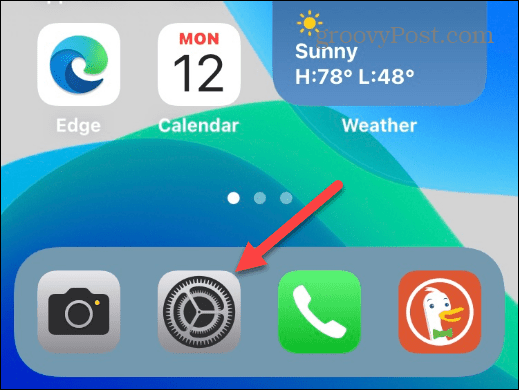
- Докоснете своя профил в горната част на следващия екран.
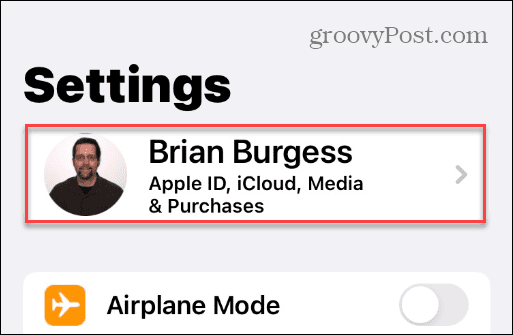
- Изберете iCloud от списъка с елементи.
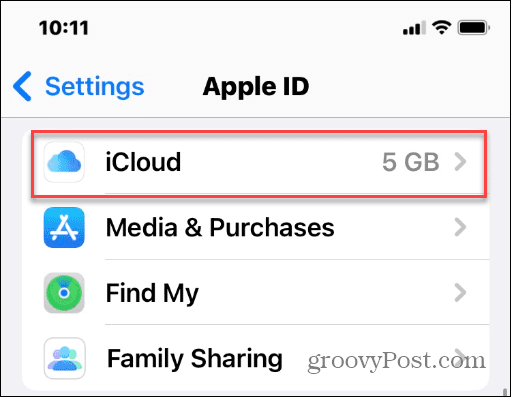
- Плъзнете надолу на следващия екран и се уверете, че Съобщения опцията се превключва На.
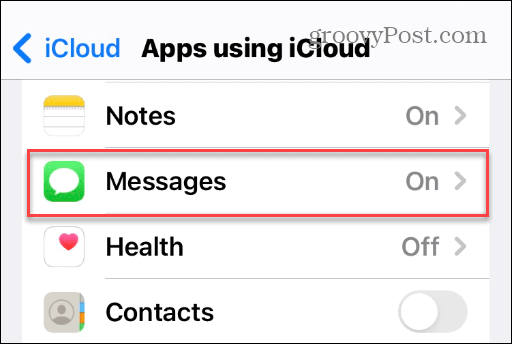
Прехвърляне на SMS от Android към iPhone
Трябва да използвате приложението Smart Switch, за да прехвърляте текстове от вашето устройство с Android на вашия iPhone. Вашият Galaxy телефон трябва да се доставя с предварително инсталиран, но ако имате нужда от него, можете изтеглете Samsung Smart Switch ап.
За да прехвърлите вашите SMS съобщения на iPhone, направете следното:
- Стартирайте Интелигентен превключвател приложение на вашия телефон Samsung Galaxy.
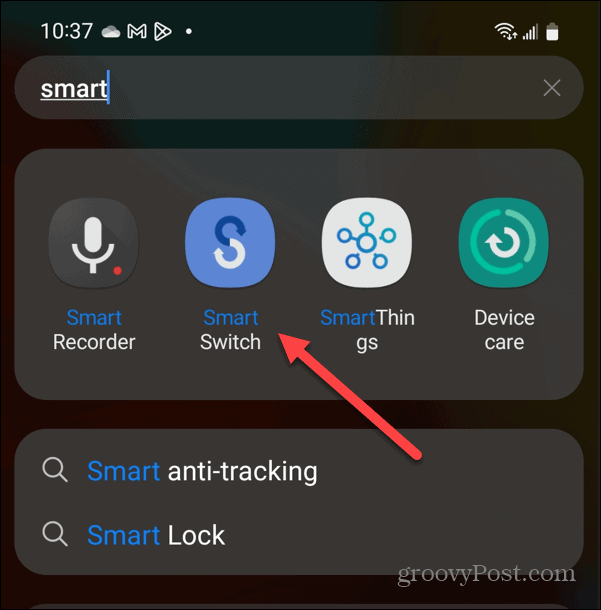
- Ако не сте го използвали или е минало известно време, може да се наложи да актуализирате приложението — докоснете Актуализация
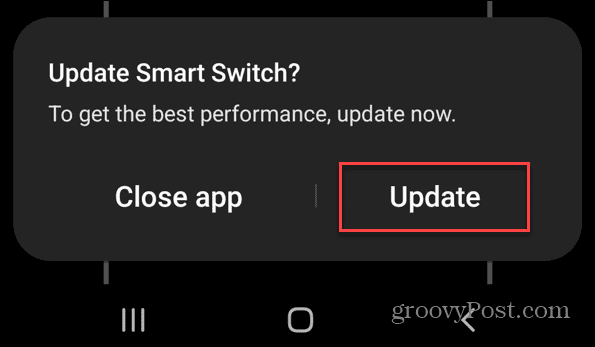
- След като актуализацията приключи, изберете Получаване на данни от екрана.
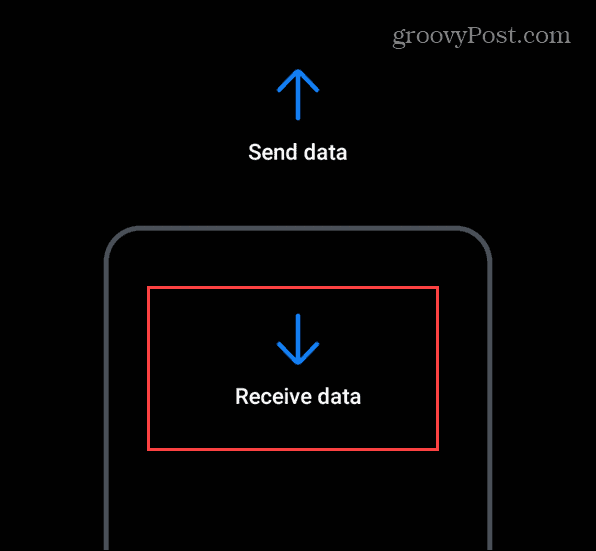
- Избери iPhone/iPad опция като източник.
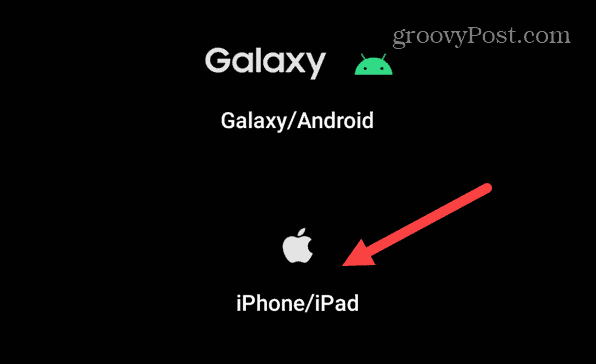
- Включете адаптера във вашия телефон Galaxy и го свържете към вашия iPhone чрез кабела за USB осветление.
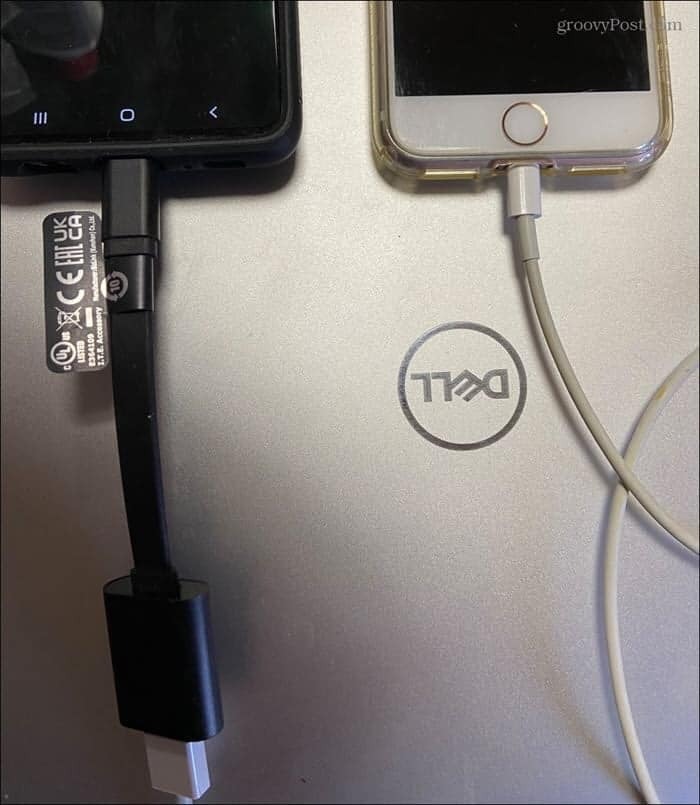
- За да започнете процеса на прехвърляне, ще трябва да разрешите на Samsung Galaxy достъп до iPhone. Въведете ПИН кода на вашия iPhone и натиснете Доверие След това докоснете Следващия на телефона Galaxy.
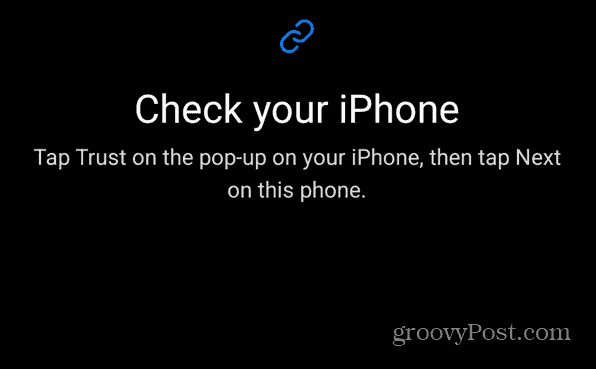
- Galaxy ще сканира за елементи за прехвърляне.
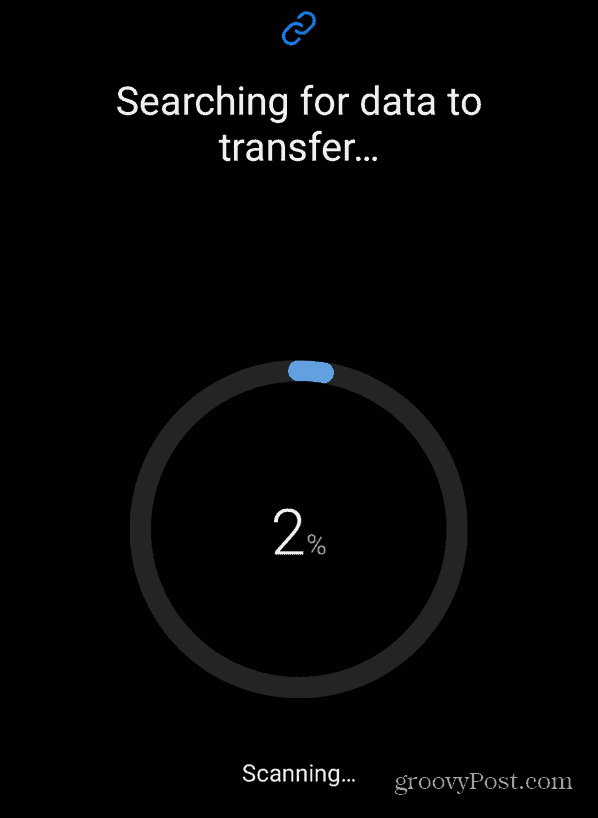
- Когато приключи, ще получите списък с елементи (всички избрани). Докоснете всичко за да изчистите списъка и да изберете Съобщения.
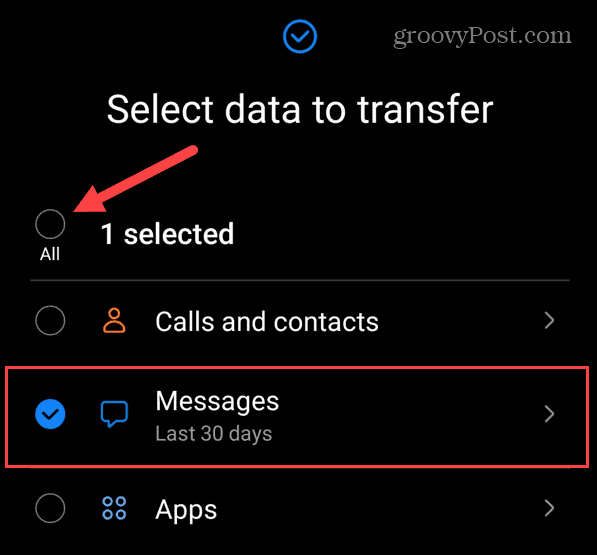
- След като изберете Съобщения, докоснете Трансфер бутон в долната част на екрана.
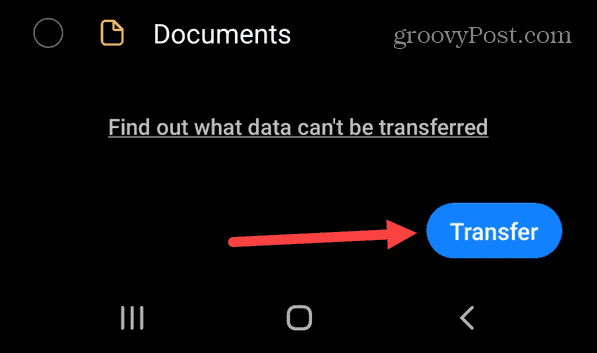
- Вашите съобщения ще прехвърлят SMS от Android към iPhone. Времето, което отнема, варира в зависимост от броя на съобщенията, които имате.
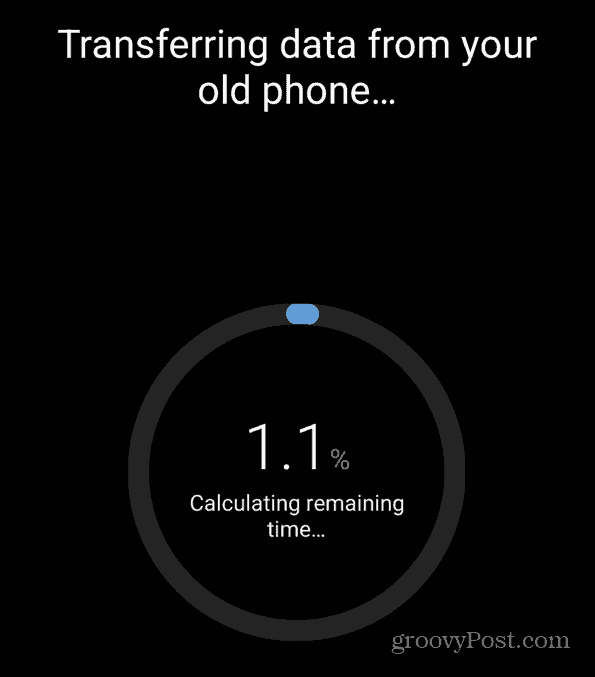
- Ако искате да следите процеса на прехвърляне, изберете Дръжте екрана включен опция.
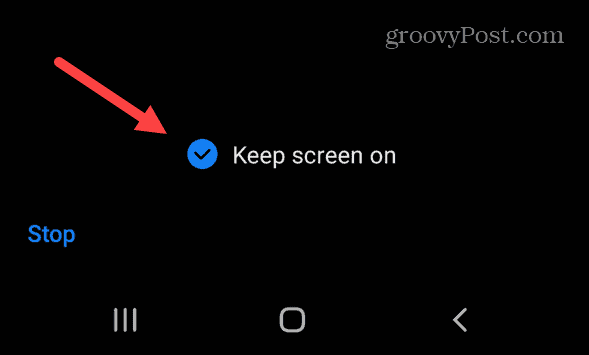
- След като процесът приключи, ще бъдете уведомени, че прехвърлянето е успешно.
- Ще получите също известие, което да ви напомня да изключите iMessage на вашия iPhone. Това гарантира, че получавате всички съобщения.
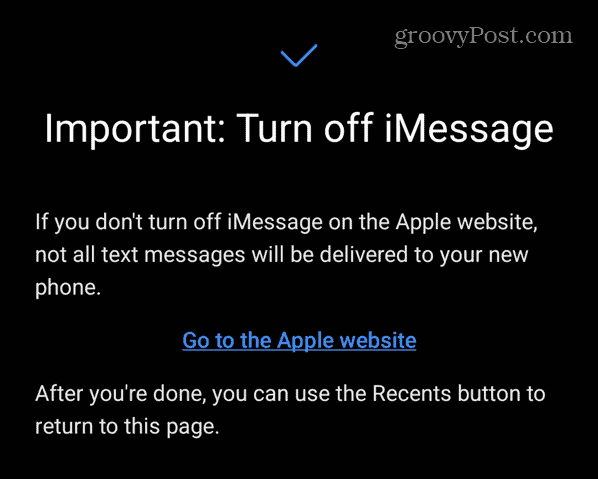
- Ще се появят няколко други екрана, които можете да докоснете и да докоснете Свършен и започнете да преглеждате прехвърлените съобщения на вашия iPhone.
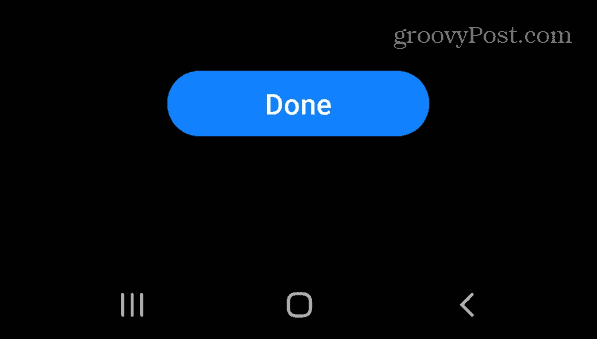
Други устройства с Android
Прехвърлянето на текстове и други елементи от Samsung Galaxy към iPhone е лесно с помощта на приложението Samsung Switch. Не е лесно обаче, ако имате Google Pixel или друг телефон или таблет с Android.
Можете да прехвърляте съобщения по време на процеса на първоначална настройка и да превключвате телефони. Така че, ако вашият Pixel вече е конфигуриран, трябва да използвате приложение на трета страна, за да прехвърляте съобщения. Добро приложение за архивиране на вашите текстове и възстановяването им на Android е Архивиране и възстановяване на SMS. Или можете да опитате решение за настолен компютър от MobileTrans.
Разбира се, винаги можете да нулирате телефона си, но това е много работа, за да получите SMS съобщения.
Прехвърляне на SMS от Android към iPhone
Докато тази статия се фокусира върху SMS текстови съобщения, има и други елементи, които можете бързо да прехвърлите, включително снимки, видеоклипове, аудио, документи и др. Ако искате да прехвърлите тези неща, просто свържете телефоните си заедно с кабелните адаптери и стартирайте отново приложението Samsung Switch.
Когато текстовите съобщения работят на Android, животът е добър. Възможно е обаче да има моменти, когато не ги получавате. Разгледайте нашите седем корекции за неполучаване на текстове на Android.
След като накарате текстовете си да работят, може да искате планирайте текстове на Android или вижте как да изпращайте текстове от вашия компютър с помощта на Android.
Как да намерите своя продуктов ключ за Windows 11
Ако трябва да прехвърлите своя продуктов ключ за Windows 11 или просто ви трябва, за да направите чиста инсталация на операционната система,...
Как да изчистите кеша на Google Chrome, бисквитките и историята на сърфиране
Chrome върши отлична работа със съхраняването на вашата история на сърфиране, кеш памет и бисквитки, за да оптимизира работата на браузъра ви онлайн. Нейното е как да...
Съпоставяне на цените в магазина: Как да получите онлайн цени, докато пазарувате в магазина
Купуването в магазина не означава, че трябва да плащате по-високи цени. Благодарение на гаранциите за съпоставяне на цените, можете да получите онлайн отстъпки, докато пазарувате в...


